ArcGIS之一影像格式的转换
作者:vashon
时间:20160229
步骤:
1、打开ArcMap ,依次展开工具“Conversion Tools”、“To Raster” ......如下图:
2、双击"Raster to Other Format(multiple)" :
3、点击input rasters 文件夹,选择需要输入的jpg文件:
4、点击“Add”,并选择输出路径Output workspace以及输出的Raster Format为tiff格式(该格式信息比较全且清晰):
5、点击ok,等待转换完成。完成后点击“data add”找到输出的影像数据:
6、添加输出的影像数据,这时数据有三个波段(双击“123.tif”可以看得到):
7、选中tif格式文件并add:
这时就得到了影像图,影像图可以放大缩小了还原默认大小等。这就是影像格式的转换过程。






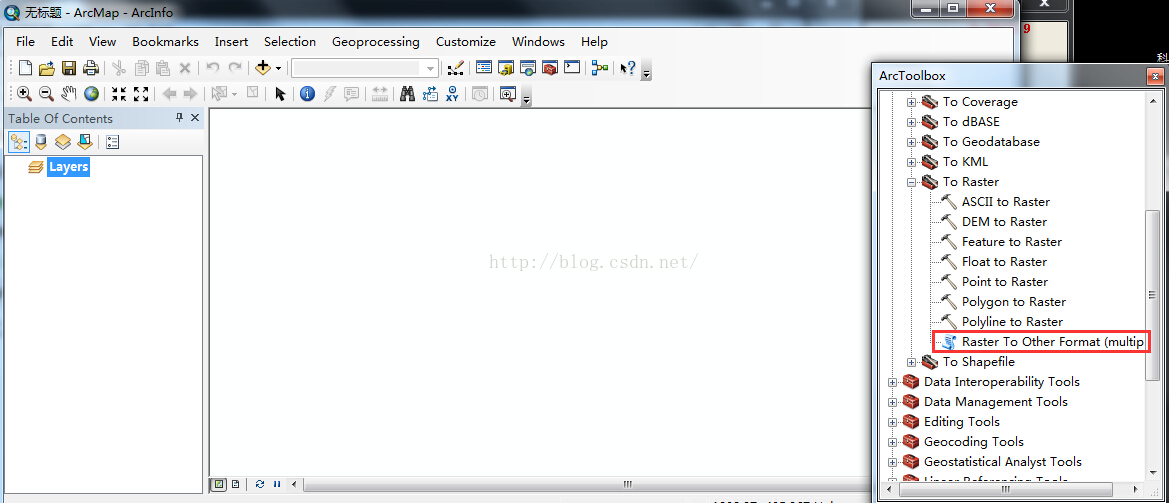
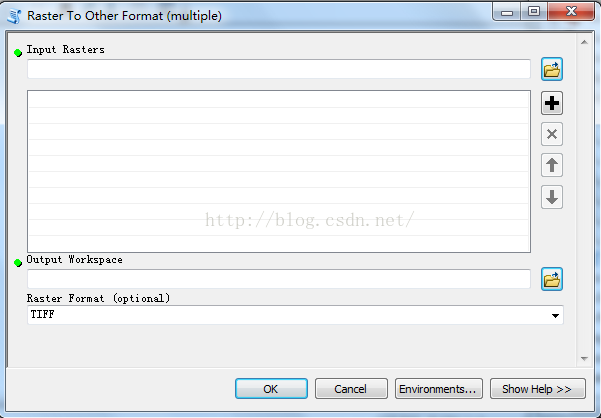
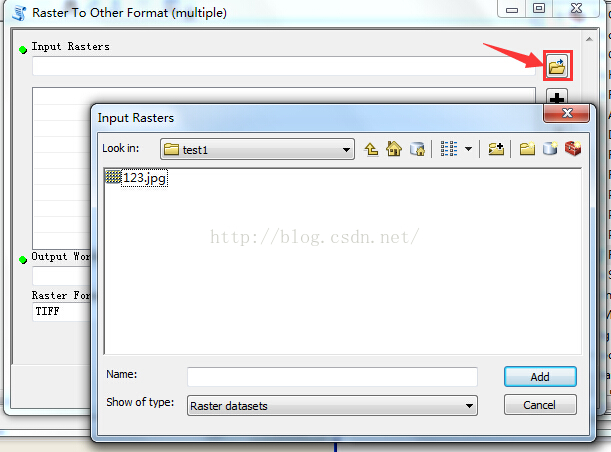
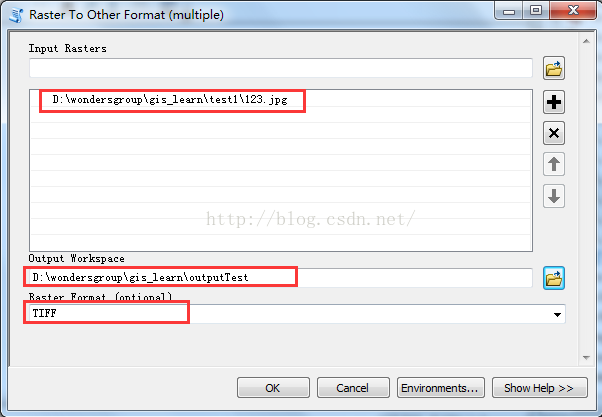
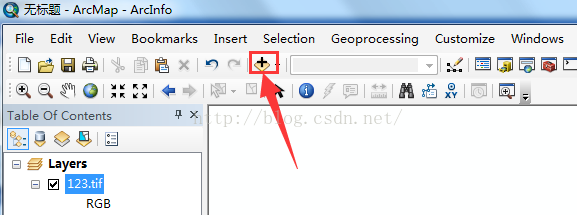
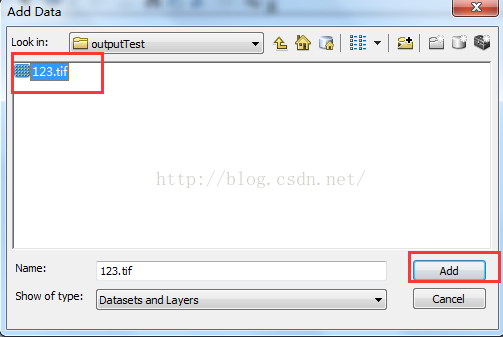
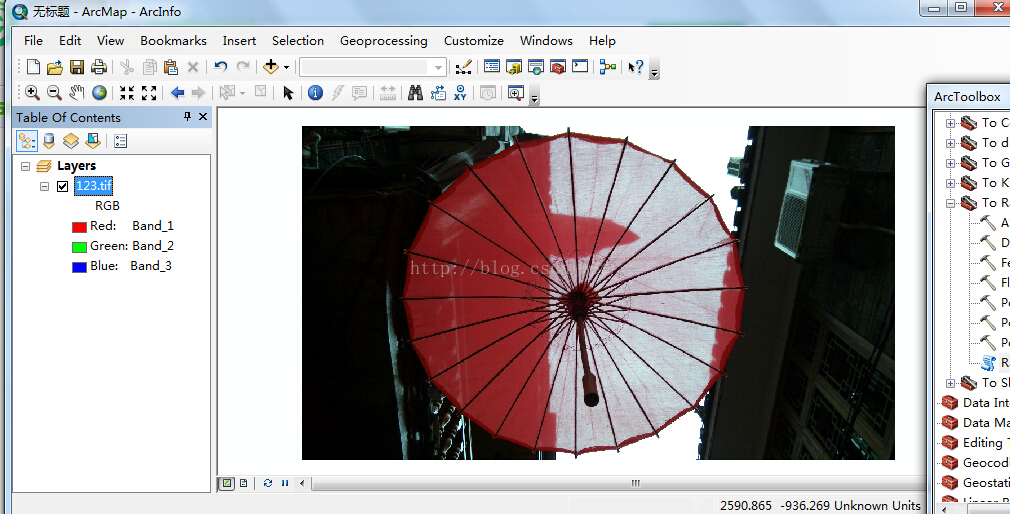
















 9585
9585

 被折叠的 条评论
为什么被折叠?
被折叠的 条评论
为什么被折叠?








